
openQRM ist eine Open-Source-Cloud-Computing-Verwaltungsplattform zum Verwalten heterogener Rechenzentren. Dieser Leitfaden hilft Ihnen bei der Installation der OpenQRM-Cloud-Computing-Plattform in Ubuntu 14.04/15.04/ Debian Wheezy.
Es unterstützt die folgenden Virtualisierungsplattformen.
- KVM
- Linux-VServer
- OpenVZ
- VMware-ESX
- Xen
Inhalt:
1. Ausgaben
2 Funktionen
3. Systemanforderungen
- Minimal
- Empfohlen
- POC-Setup
4. Installation
5. Konfiguration
Ausgaben:
openQRM ist in zwei Editionen verfügbar,
Community Edition – unterstützt von der openQRM-Community.
Enterprise Edition – Kommerziell unterstützt von openQRM
Hier können Sie beide Editionen vergleichen.
Eigenschaften:
- Private/Hybrid/Öffentliche und Bare-Metal-Plattformen
- Verwaltet physische und virtualisierte Serversysteme
- Integration mit Amazon AWS, OpenStack, Ubuntu UEC und Eucalytus
- In alle wichtigen offenen und kommerziellen Speichertechnologien integrierbar
- Unterstützt Windows, Linux, OpenSolaris oder *BSD
- Unterstützt:KVM, XEN, Citrix XenServer, VMWare ESX(i), lxc, OpenVZ und VirtualBox.
- Unterstützt P2V-, P2P-, V2P-, V2V-Migrationen und Hochverfügbarkeit.
- Integriert sich in DevOPS – wie Puppet, Nagios/Icinga oder Collectd
- Über 50 Plugins für erweiterte Funktionen und Integration in Ihre Infrastruktur
- Self-Service-Portal für Endbenutzer
- Integriertes Abrechnungssystem
- Mehrere Rechenzentren können von einer Webkonsole aus verwaltet werden
Systemanforderungen:
Stellen Sie sicher, dass Ihr Server die folgenden Anforderungen erfüllt.
Minimum:
Virtuelles oder physisches System
1 GB RAM
20+ GB freier Festplattenspeicher
1 Netzwerkschnittstellenkarte (1 Gbit/s)
Empfohlen:
Physisches System
4 GB oder mehr RAM
100+ GB freier Festplattenspeicher
1 Netzwerkschnittstellenkarte (1 Gbit/s)
Einfache POC-Einrichtung:
Wenn Sie planen, openQRM zu evaluieren, sollte Ihr System mindestens die folgenden Anforderungen erfüllen.
Physisches System
VT-CPU-Erweiterung (vollständige Virtualisierungsunterstützung) aktiviert
1 GB RAM
20GB HDD
1 Netzwerkschnittstellenkarte (1 Gbit/s)
Installation:
Jetzt werden wir openQRM Community Edition auf Ubuntu 14.04 / 15.04 installieren.
Laden Sie hier die neueste verfügbare Version herunter.
$ sudo apt-get update $ wget http://downloads.sourceforge.net/project/openqrm/openQRM-Community-5.2/openQRM-5.2.1.1-Community-Edition.tgz $ sudo tar -zxvf openQRM-5.2.1.1-Community-Edition.tgz $ cd openQRM-5.2.1.1-Community-Edition/ $ sudo ./install-openqrm.sh
Drücken Sie „Y“, akzeptieren Sie die Lizenz und fahren Sie mit der Installation von openQRM fort.
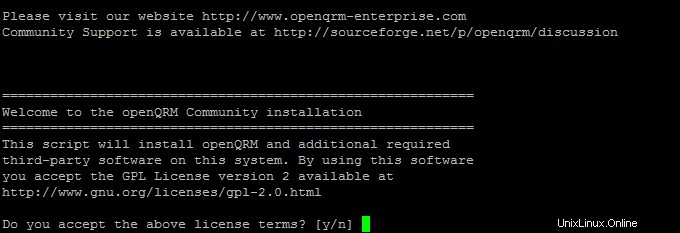
Während der Installation werden Sie aufgefordert, die Datei php.ini zu aktualisieren.
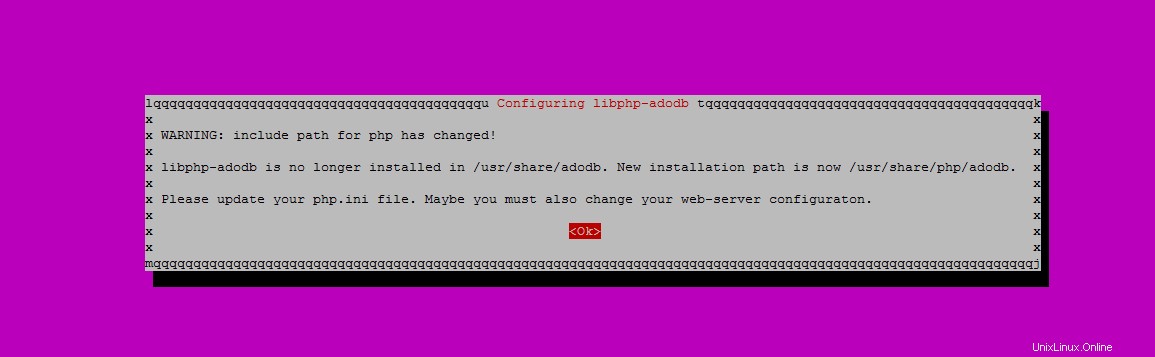
Geben Sie das MySQL-Root-Benutzerkennwort ein.
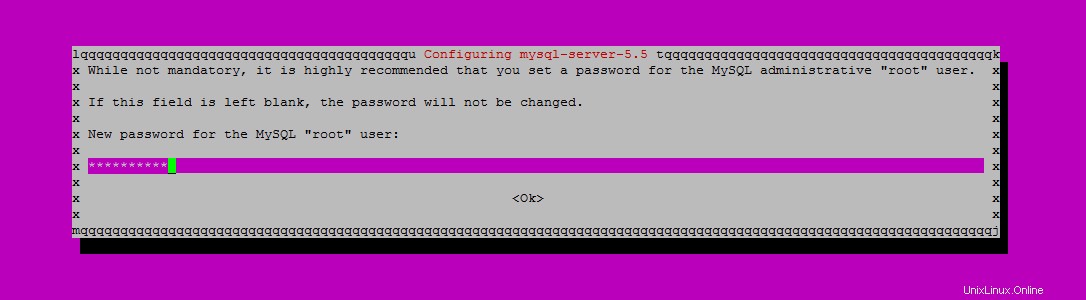
Geben Sie das Root-Passwort erneut ein.
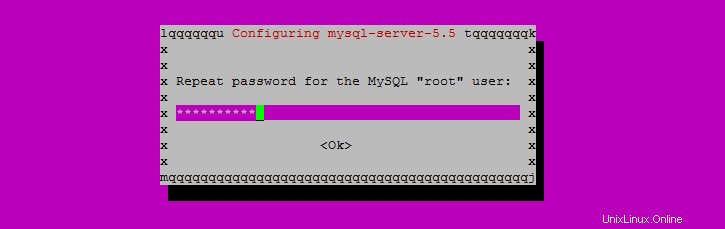
Wählen Sie den Konfigurationstyp des Mailservers, wählen Sie „Keine Konfiguration“, falls Sie dies später konfigurieren möchten.
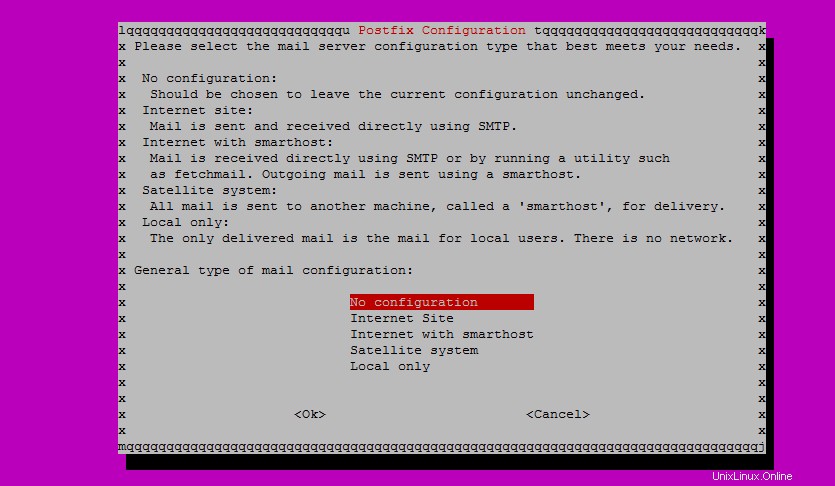
Geben Sie das Nagios-Administrationskennwort ein.
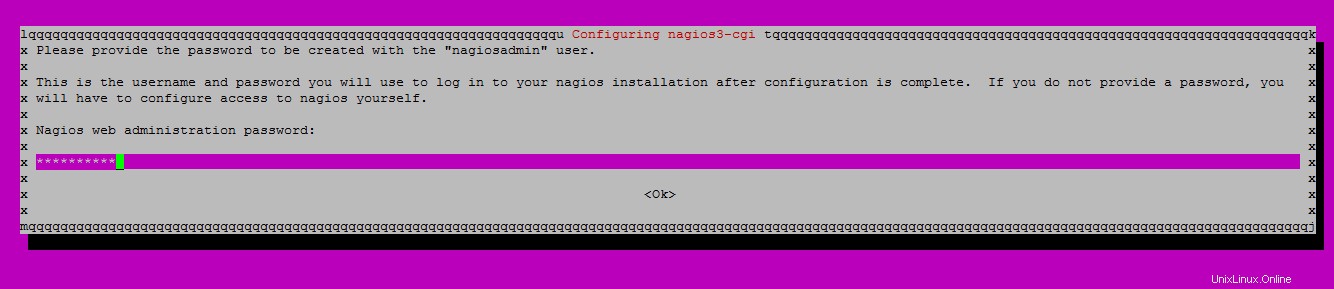
Geben Sie das Nagios-Administrationskennwort erneut ein.
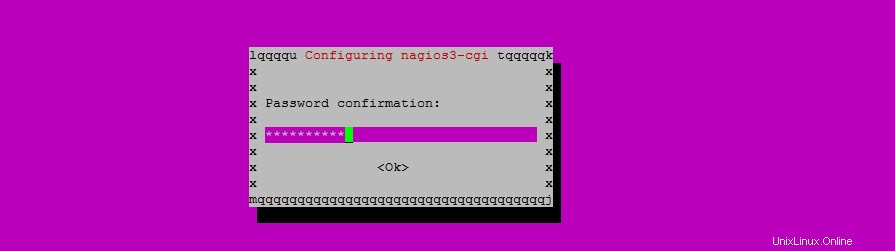
Sobald die Installation abgeschlossen ist, erhalten Sie die openQRM-Konfigurations-URL zusammen mit Benutzername und Passwort.
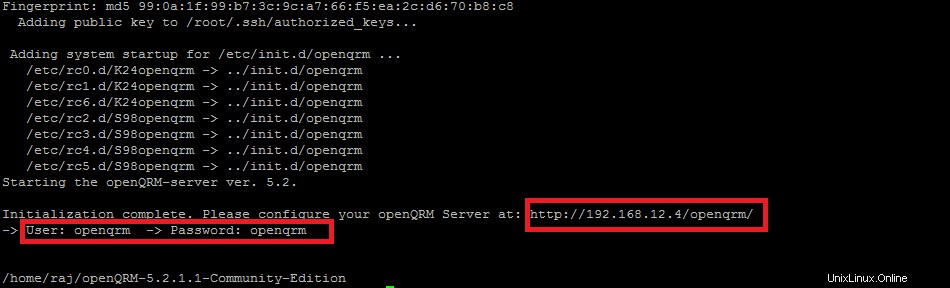
Konfiguration:
Öffnen Sie Ihren Webbrowser und navigieren Sie zur URL http://ip-address/openqrm .
Der Standard-Benutzername und das Passwort sind:openqrm/openqrm
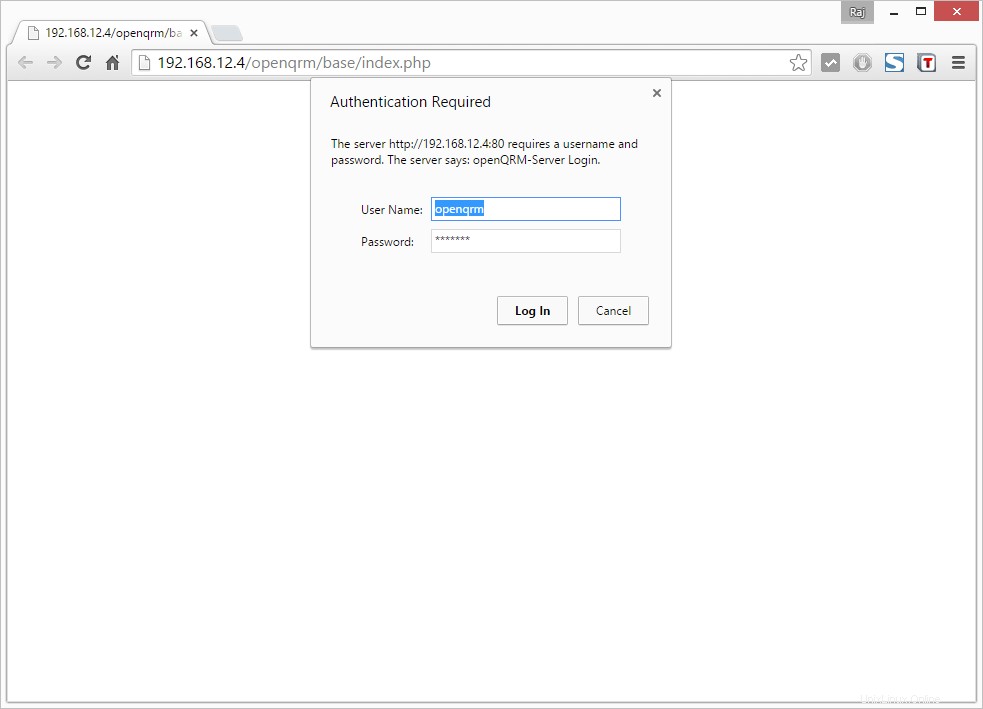
Wählen Sie eine Netzwerkkarte aus, die für das openQRM-Verwaltungsnetzwerk verwendet werden soll.
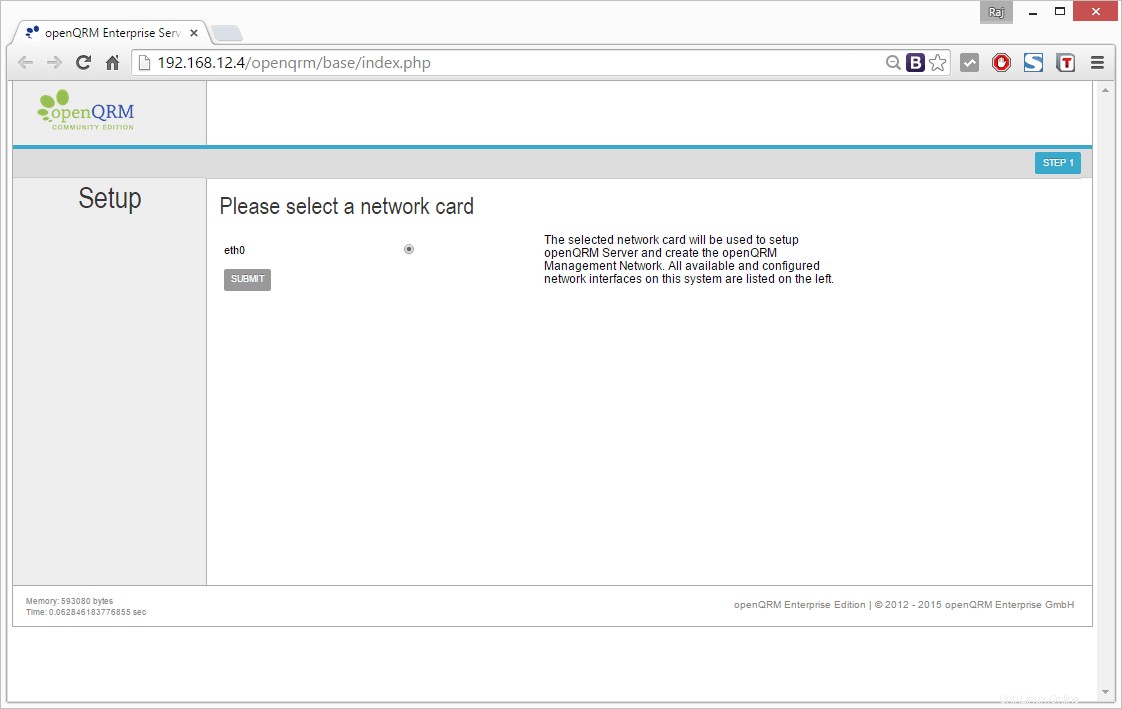
Wählen Sie einen Datenbanktyp aus, hier verwenden wir MySQL.
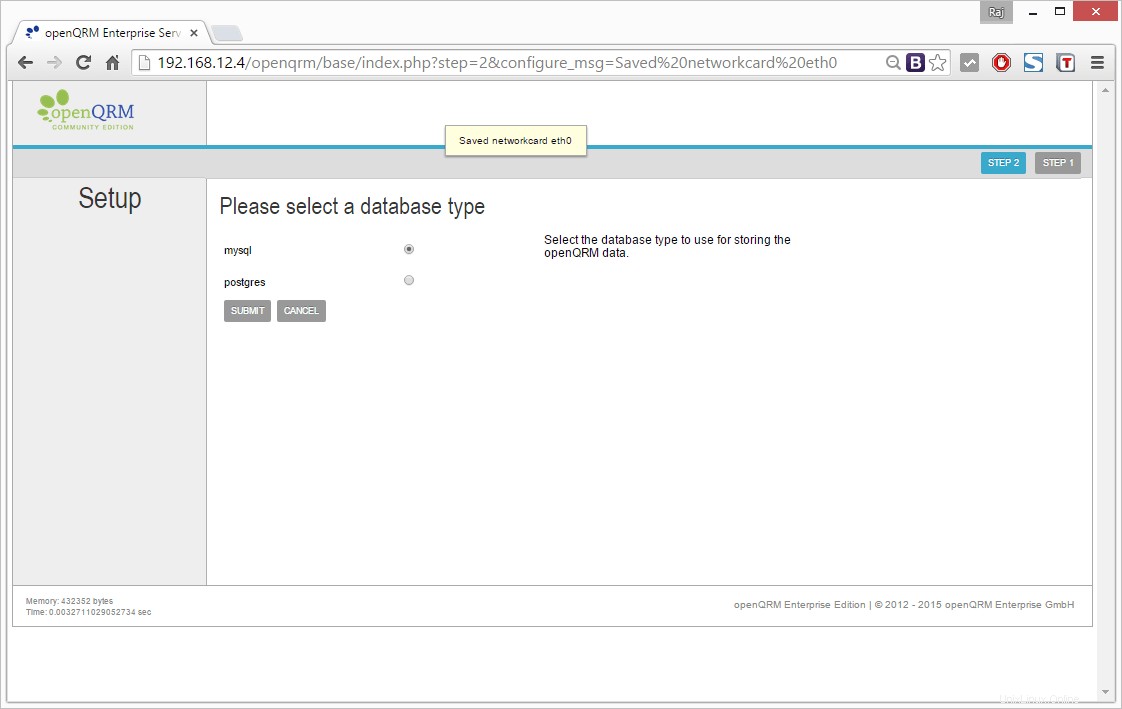
Konfigurieren Sie nun die Datenbankverbindung und initialisieren Sie openQRM. Füllen Sie Datenbank-, Benutzer- und Passwortdetails aus. Sie sollten das MySQL-Root-Benutzerpasswort eingeben, das Sie während der Installation von openQRM erstellt haben.
PS:Sie müssen die Datenbank nicht manuell erstellen, dies wird automatisch von openQRM erledigt.
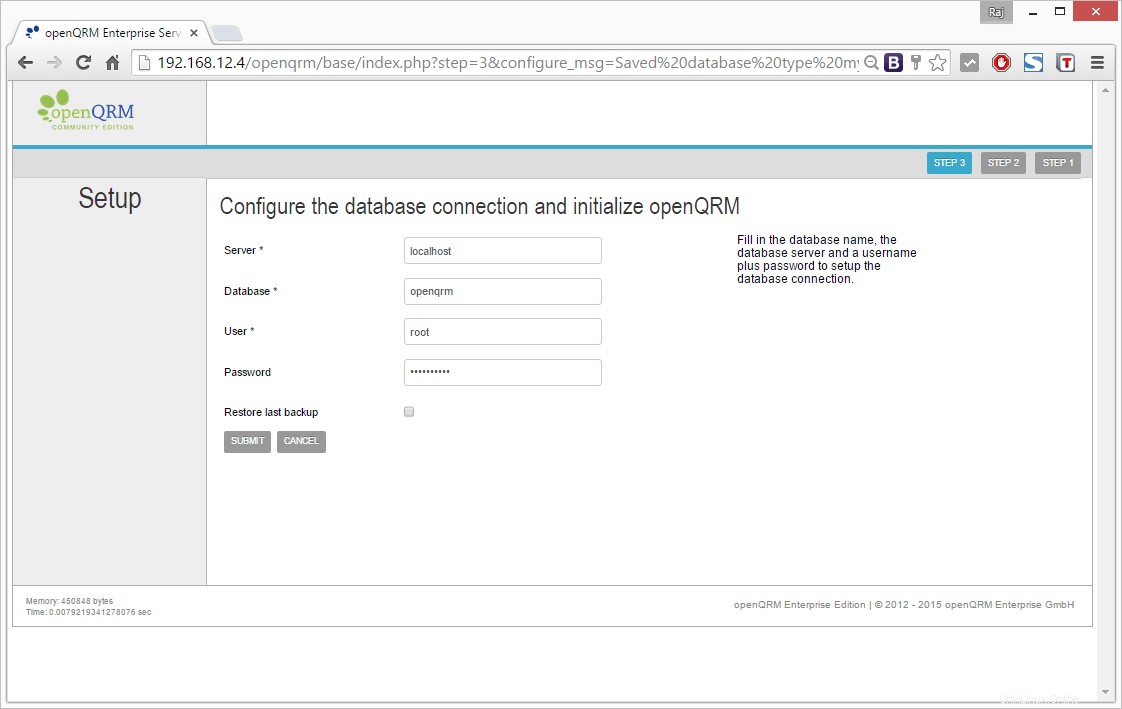
Jetzt ist openQRM installiert und konfiguriert, Sie gelangen zum openQRM-Dashboard.
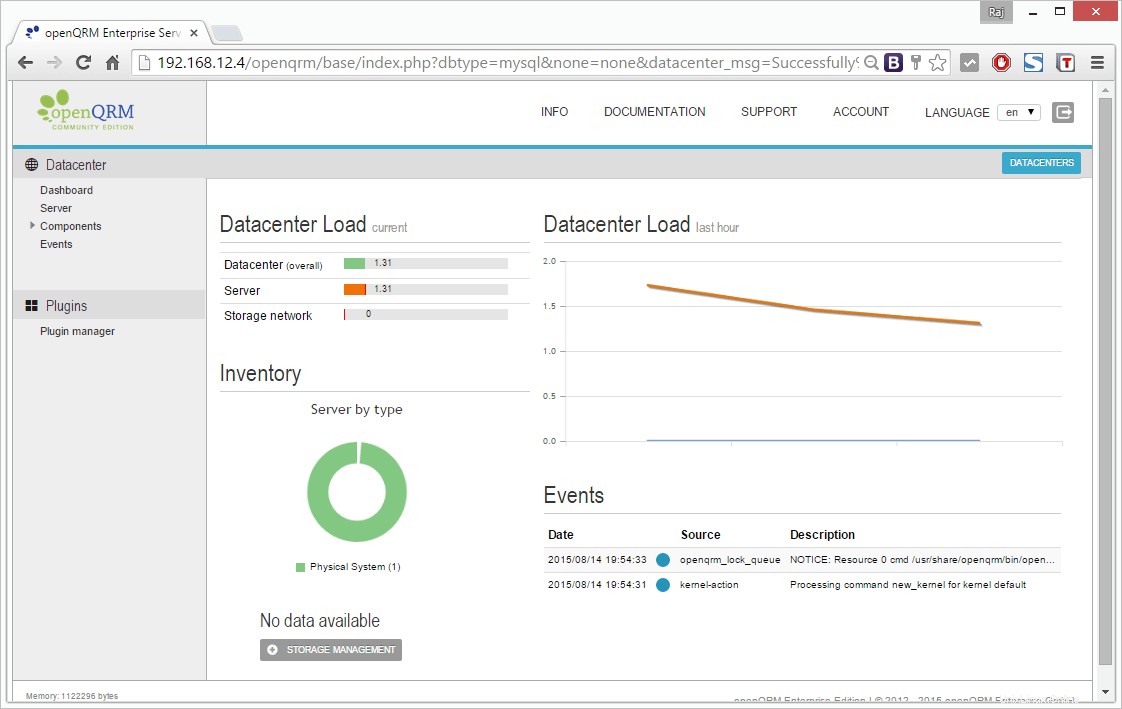
Das ist alles!!! Um eine private Cloud-Infrastruktur zu erstellen, sollten Sie den openQRM-Administrationsleitfaden lesen.